Spotlight là một trong những công cụ đáng chú ý nhất trên macOS. Bạn có thể điều hướng máy Mac, thực hiện các phép tính, tìm kiếm trên web và làm mọi thứ bằng cách sử dụng các mẹo và thủ thuật Spotlight này.
| Tham gia kênh Telegram của AnonyViet 👉 Link 👈 |
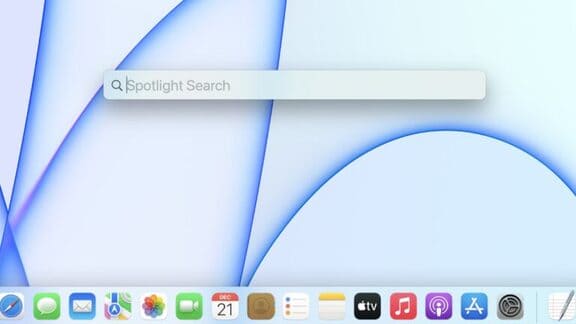
Spotlight Shortcut
1. Mở Spotlight
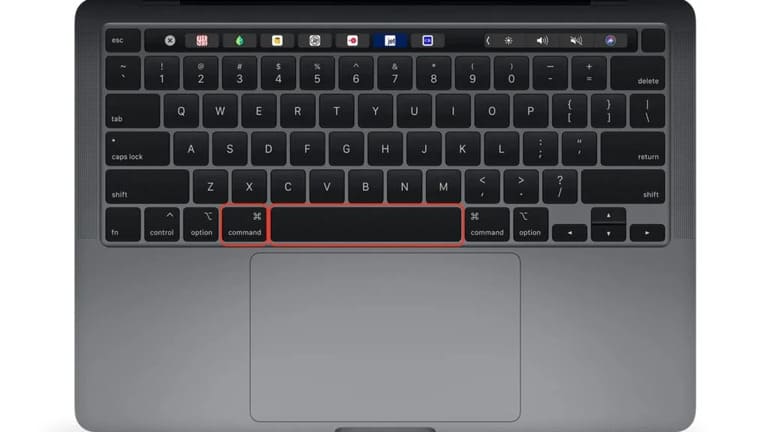
Bạn có thể mở Spotlight bằng cách sử dụng bất kỳ phím tắt nào trong hai phím tắt của Spotlight. Nhấn nhanh Command (⌘) + Space hoặc nhấp vào biểu tượng kính lúp từ thanh menu.
2. Thay đổi kích thước Spotlight
Để thay đổi kích thước tìm kiếm Spotlight theo ý muốn của bạn, hãy di chuột qua cạnh dưới cùng của cửa sổ Spotlight và kéo nó lên hoặc xuống. Bạn cũng có thể giữ cửa sổ ở trên cùng và kéo nó vào nơi bạn muốn trên màn hình.
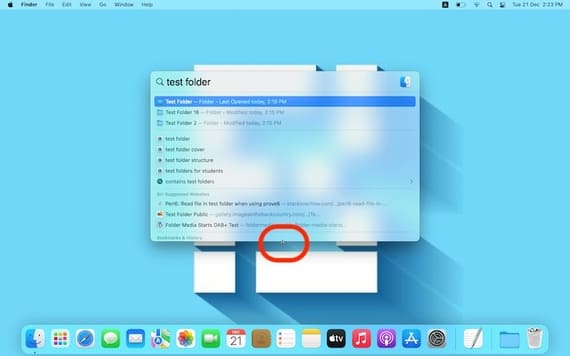
3. Khôi phục kích thước và vị trí
Chỉ cần nhấn và giữ biểu tượng kính lúp trong thanh menu và Spotlight sẽ quay về kích thước và vị trí ban đầu.

Các thủ thuật trên Spotlight
4. Mở ứng dụng bằng Spotlight
Để mở ứng dụng bằng Spotlight, chỉ cần nhập tên của ứng dụng và nhấn enter. Nếu ứng dụng có tên dài hơn, bạn có thể tìm kiếm ứng dụng đó bằng tên viết tắt.
Ví dụ: AS sẽ hiển thị App Store và SP sẽ hiển thị các tùy chọn hệ thống.
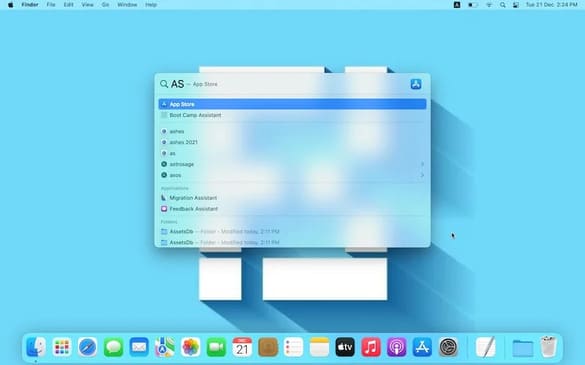
Mẹo Pro: Nếu bạn muốn tìm kiếm thứ gì đó trên web, chỉ cần nhập truy vấn trên Spotlight và nhấn Command + B.
5. Kiểm tra vị trí của tệp
Bạn có thể kiểm tra vị trí của tệp trong Spotlight bằng cách giữ phím command và bạn sẽ thấy đường dẫn gốc của tệp/thư mục bật lên trong bản xem trước ở phía bên phải.
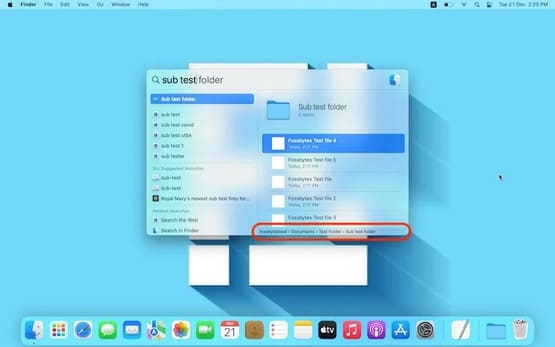
6. Chuyển giữa các danh mục
Bạn có thể giữ phím command và sử dụng các phím mũi tên để chuyển danh mục thay vì cuộn qua tất cả các kết quả.
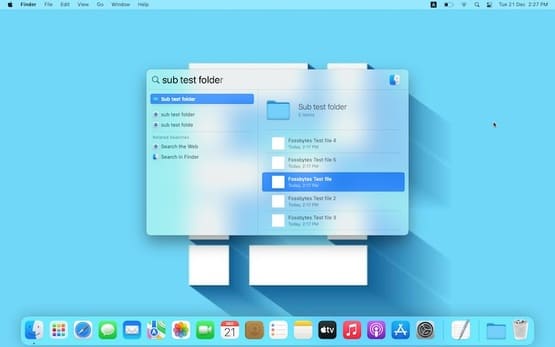
7. Xem trước nội dung của thư mục
Nếu tìm kiếm của bạn hiển thị cho bạn một thư mục, bạn sẽ thấy nội dung của nó trong bản xem trước. Chỉ cần nhấn Tab để chuyển đến phần xem trước và xem nội dung của thư mục bằng các phím mũi tên.
Nhấn Shift + Tab để quay lại kết quả tìm kiếm.
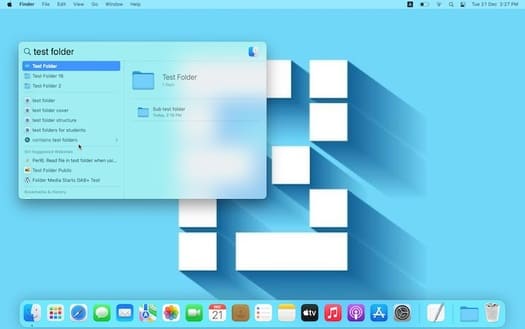
Những điều thú vị bạn có thể làm trên máy Mac với Spotlight
8. Tìm kiếm theo loại, tên, ngày tháng
Để thực hiện tìm kiếm Spotlight chính xác, hãy mở Spotlight và nhập “Kind:” sau đó là loại tệp bạn đang tìm kiếm.
Ví dụ, viết Kind: folder (tên của thư mục). Bạn cũng có thể tìm kiếm với ngày hoặc phạm vi ngày.
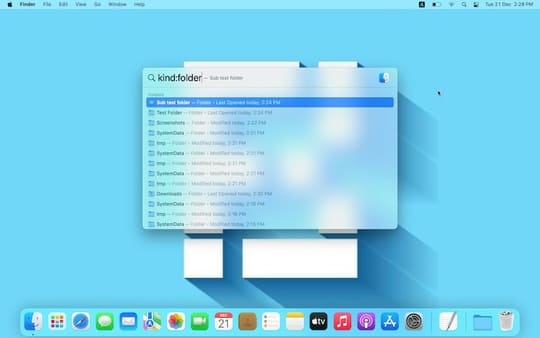
9. Tính toán và nhiệt độ
Bạn có thể thực hiện các phép tính đơn giản trên Spotlight mà không cần phải sử dụng máy tính bỏ túi đó.
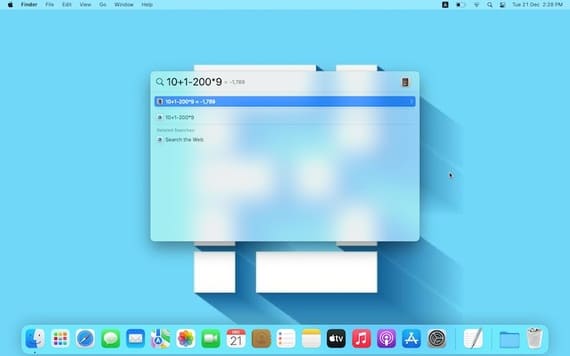
Để kiểm tra thời tiết, bạn chỉ cần nhập thời tiết và bạn có thể sẽ có kết quả vào thời điểm bạn nhập Wea…
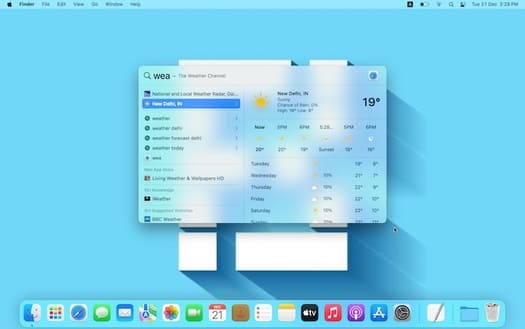
Để kiểm tra thời tiết cho một số địa điểm khác, hãy nhập “weather: tên của địa điểm”. Ví dụ: “weather: New york” để hiển thị thời tiết ở New York.
10. Chuyển đổi Tiền tệ/Đơn vị/Trọng lượng, Cổ phiếu
Để chuyển đổi tiền tệ, trọng lượng hoặc đơn vị, bạn chỉ cần nhập các giá trị như “100 usd to euro” và câu trả lời là 88 euro vào thời điểm viết bài này.
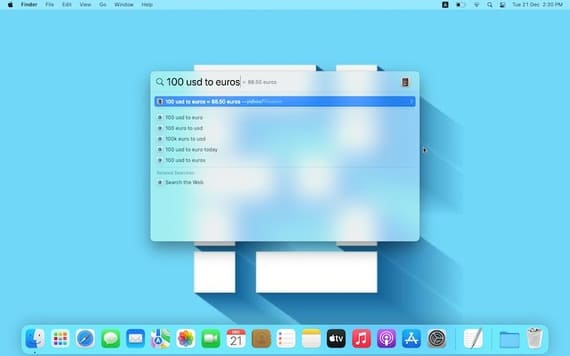
Bạn có thể nhanh chóng kiểm tra giá trị cổ phiếu trên Spotlight bằng cách nhập tên cổ phiếu.
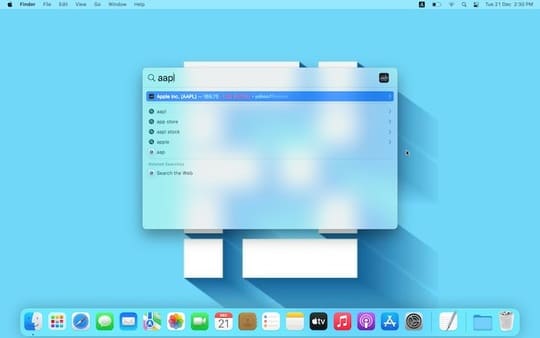
Ngoài ra, bạn cũng có thể xem bài viết này để biết có nên mua Macbook Pro để chơi game hay không.

















